Unturned ialah permainan survival percuma untuk dimainkan yang dibangunkan dan diterbitkan oleh Smartly Dressed Games. Pada 2017, ia memasuki Windows, Mac OS dan Linux. Begini cara memainkannya di Linux.
Nota: Unturned menggunakan perisian anti-penipuan. Sesetengah pelayan mungkin menghadapi masalah berjalan pada Linux. Bermain atas risiko anda sendiri!

Mendapatkan Unturned bekerja pada Linux
Unturned berasal dari Linux, tetapi anda memerlukan versi Linux Steam untuk memainkannya pada komputer anda. Untuk membolehkan aplikasi Steam berfungsi pada Linux, buka terminal.
Tidak pasti tentang cara membuka terminal pada desktop Linux? Tekan Ctrl + Alt + T pada papan kekunci. Atau, cari "Terminal" dalam menu apl dan lancarkannya dengan cara itu.
Dengan tetingkap terminal terbuka, pemasangan boleh dimulakan. Ikut arahan di bawah untuk membolehkan Steam berfungsi pada komputer Linux anda.
Ubuntu
Jalankan arahan pemasangan apt berikut di bawah untuk mendapatkan Steam berfungsi pada Ubuntu.
sudo apt install steam
Debian
Untuk mendapatkan Steam berfungsi pada Debian, muat turun keluaran terbaru Steam dari tapak web Valve. Anda boleh memuat turun Steam untuk Debian menggunakan arahan muat turun wget berikut .
wget https://steamcdn-a.akamaihd.net/client/installer/steam.deb
Selepas memuat turun pakej Steam Debian terkini ke komputer anda, pasangkannya menggunakan arahan dpkg .
sudo dpkg -i steam.deb
Dengan pakej Steam DEB dipasang pada komputer anda, anda perlu menjalankan perintah apt-get install -f untuk membetulkan sebarang isu pergantungan yang mungkin berlaku semasa proses pemasangan.
sudo apt-get install -f
Arch Linux
Repo perisian "multilib" mesti didayakan untuk memasang Steam pada Arch Linux. Berikut ialah cara untuk mendayakannya. Mula-mula, buka /etc/pacman.conffail dalam editor teks (sebagai akar).
Setelah berada dalam fail teks, cari baris "multilib" dan alih keluar simbol # dari hadapan "multilib." Juga, keluarkan simbol # daripada baris terus di bawah. Apabila selesai mengedit, simpan dan keluar dari editor teks. Akhir sekali, jalankan arahan pacman -Syy .
sudo pacman -Syy
Setelah repositori perisian "multilib" didayakan dan disediakan, anda boleh memasang aplikasi Steam menggunakan arahan pacman -S berikut .
sudo pacman -S wap
Fedora/OpenSUSE
Mereka yang menggunakan Fedora dan OpenSUSE boleh memasang aplikasi Steam melalui repositori perisian yang disertakan pada sistem mereka. Walaupun begitu, keluaran Flatpak Steam berfungsi dengan lebih baik pada OS ini, dan kami mencadangkan untuk mengikuti arahan tersebut.
Flatpak
Untuk menyediakan Steam pada komputer anda melalui Flatpak, mulakan dengan mendayakan masa jalan Flatpak pada komputer anda. Tidak pasti tentang cara menyediakan masa jalan Flatpak? Ikuti panduan mendalam kami mengenai subjek .
Dengan masa jalan Flatpak disediakan dan dikonfigurasikan, pasang apl Steam menggunakan dua arahan di bawah.
flatpak remote-add --if-not-exists flathub https://flathub.org/repo/flathub.flatpakrepo
flatpak pasang flathub com.valvesoftware.Steam
Apabila anda telah memasang Steam pada PC Linux anda, bukanya. Selepas membuka aplikasi Steam, log masuk ke akaun anda menggunakan kelayakan pengguna anda. Kemudian, ikut arahan langkah demi langkah di bawah untuk memainkan Unturned pada Linux.
Langkah 1: Pilih butang "Kedai" di dalam apl Steam untuk memuatkan kedai Steam. Sebaik sahaja di kedai Steam, cari kotak carian, dan klik padanya dengan tetikus. Taipkan "Unturned" dan tekan kekunci Enter untuk melihat hasil carian.
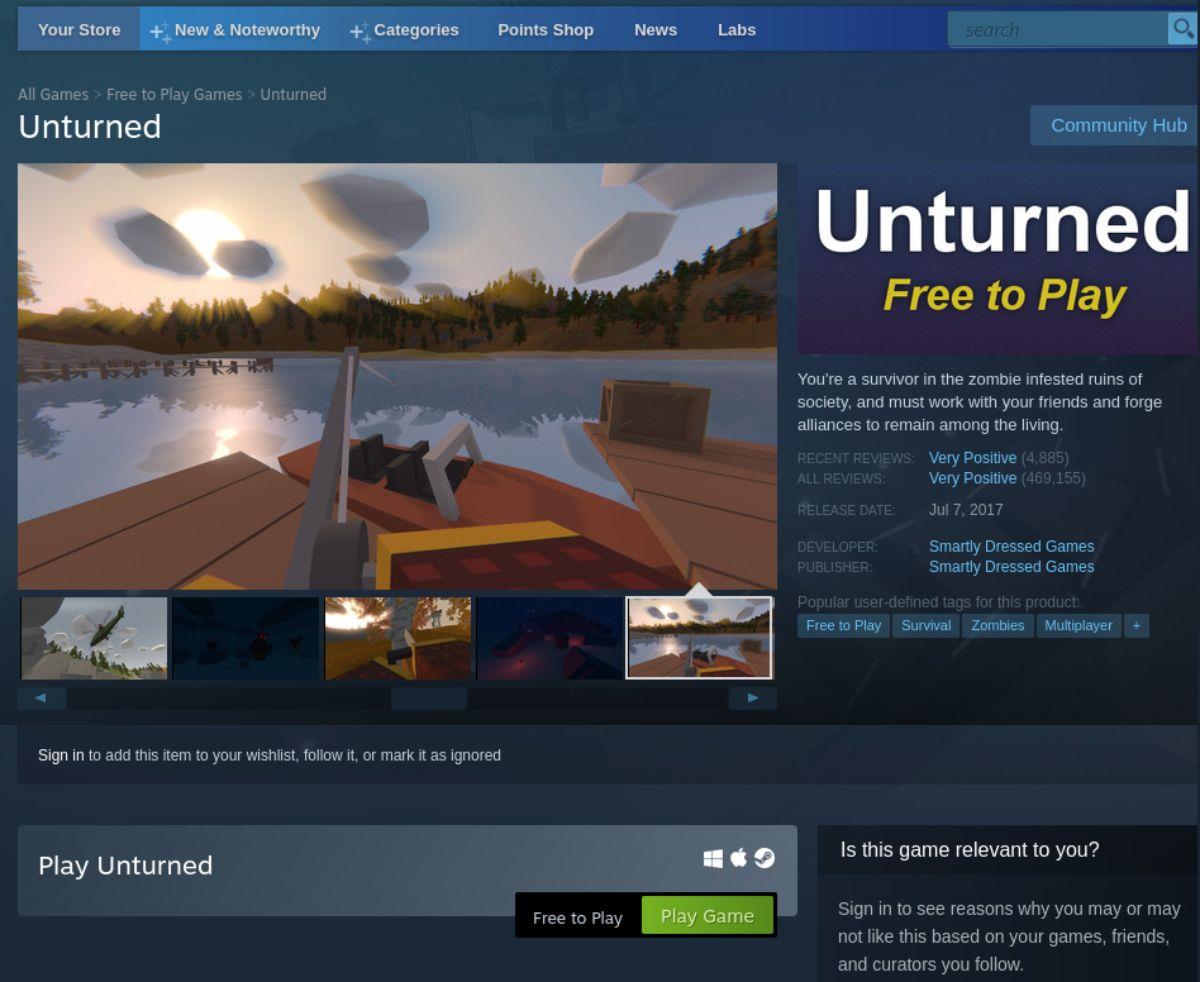
Langkah 2: Cari "Unturned" dalam hasil carian. Klik padanya untuk memuatkan halaman kedai Steam Unturned apabila anda telah menemui permainan itu. Dari sana, cari butang "Main Permainan" hijau dan pilihnya dengan tetikus.
Langkah 3: Apabila anda memilih butang "Main Permainan", Steam akan memaparkan tetingkap pemasangan Steam. Tetingkap pemasangan berkata, "Anda akan memasang Unturned."
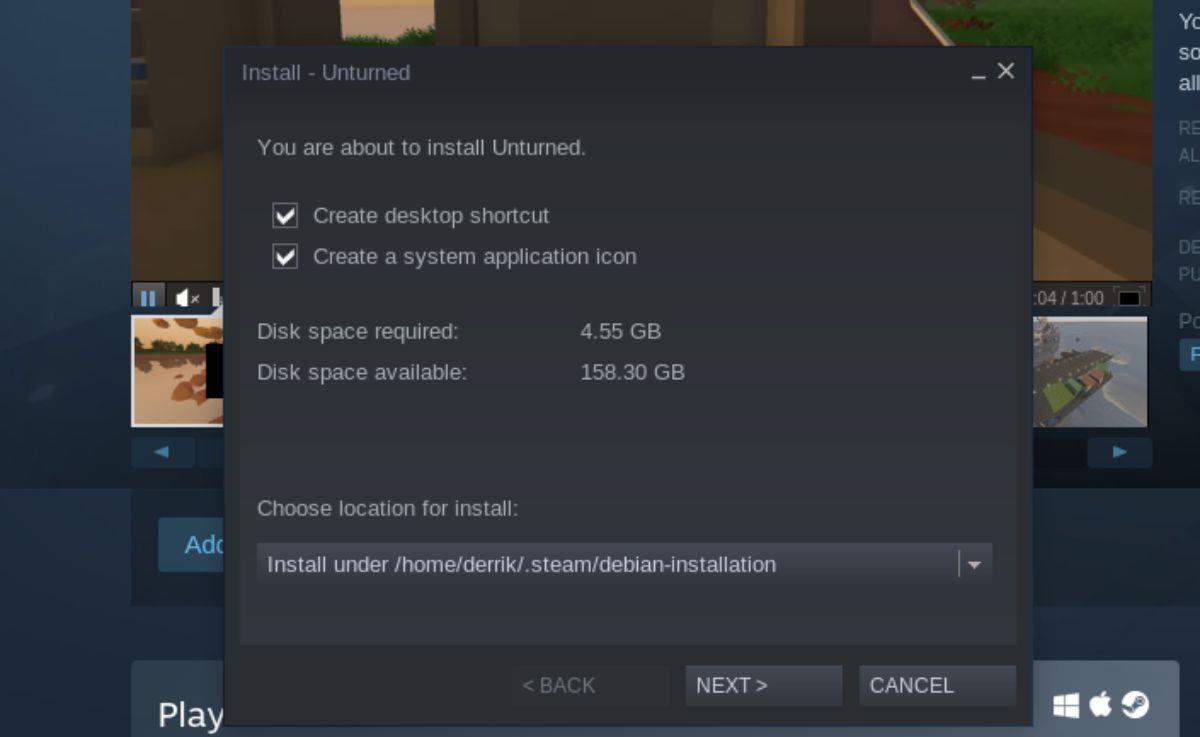
Cari butang "Seterusnya" untuk beralih ke halaman seterusnya dalam pemasang Unturned.
Langkah 4: Apabila anda memilih butang "Seterusnya" dalam tetingkap pemasangan Unturned, Steam akan memberitahu anda perkara berikut. “Steam kini memuat turun Unturned. Anda boleh menjejaki kemajuan muat turun ini dalam paparan Muat Turun Steam.
Klik pada butang "Selesai" untuk menutup tetingkap pemasangan untuk Unturned.
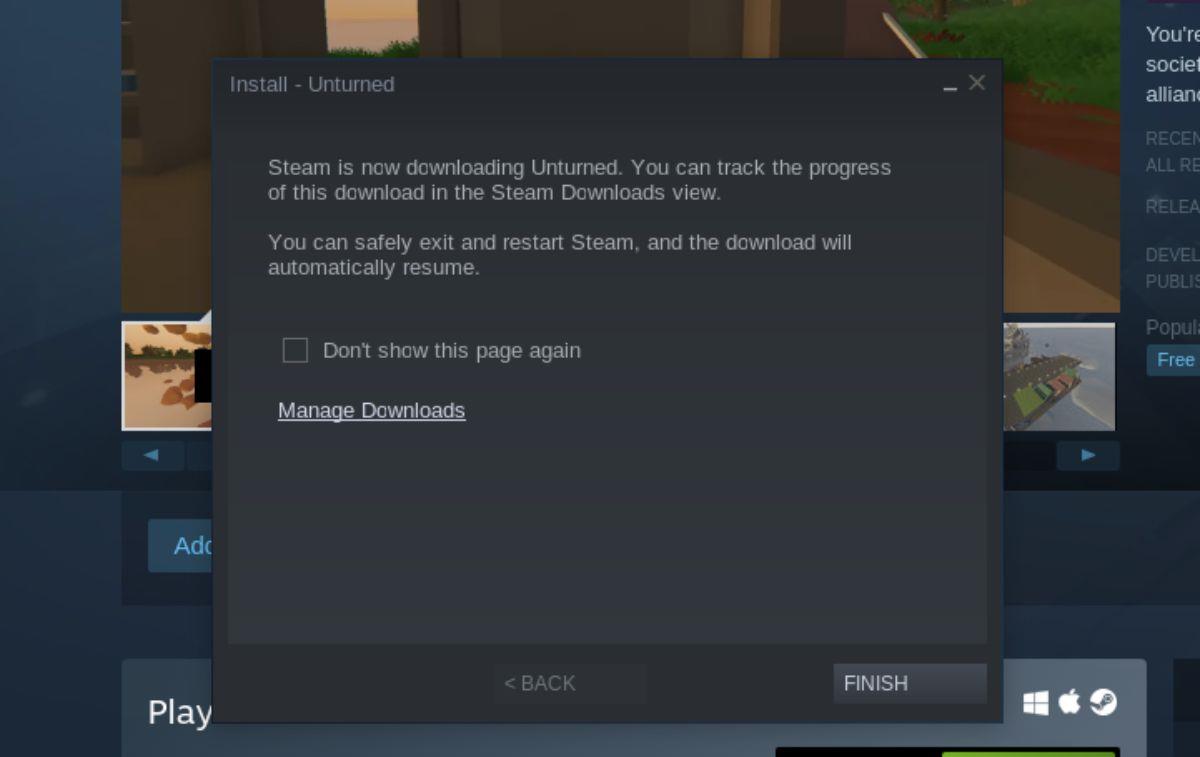
Langkah 5: Unturned ialah permainan 1.3 GB, jadi proses muat turun tidak sepatutnya mengambil banyak masa. Klik pada butang "Muat Turun" di bahagian bawah Steam untuk menjejaki kemajuan Unturned.
Apabila Unturned selesai dimuat turun, ia akan dipaparkan dalam lajur "Selesai" dalam Steam. Pilih permainan dalam lajur "Selesai" untuk mengakses halaman perpustakaan Steamnya.
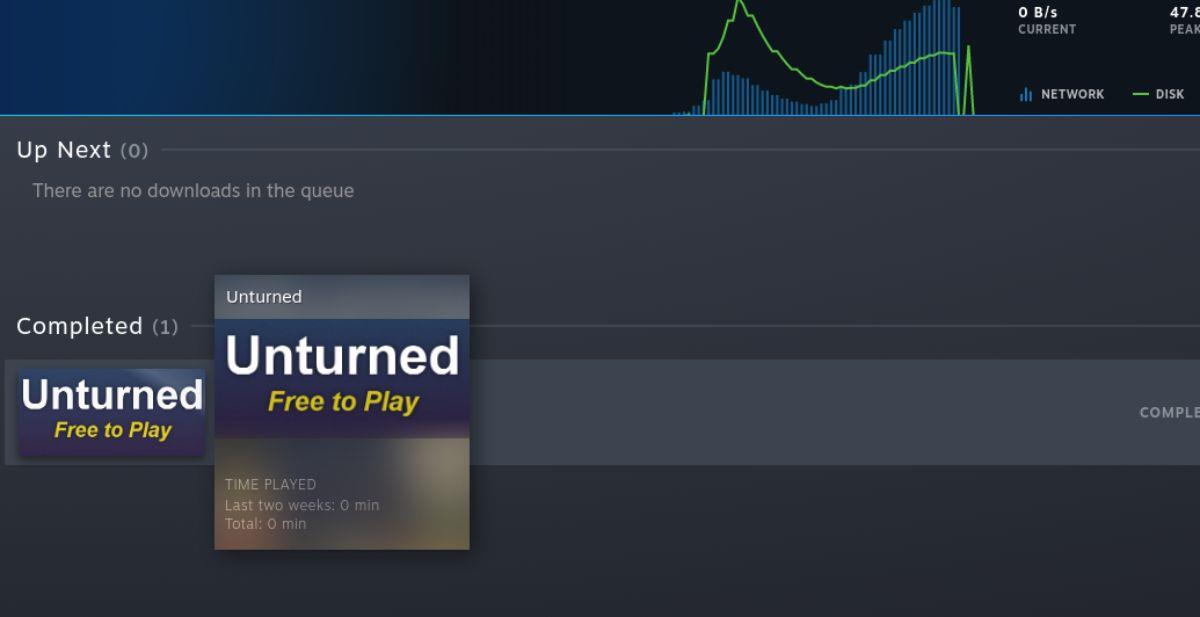
Langkah 6: Selepas mengakses halaman perpustakaan Unturned Steam, anda akan melihat butang "MAIN" berwarna hijau. Pilih butang ini untuk memulakan Unturned pada PC Linux anda.

Sila ambil perhatian bahawa Unturned menggunakan anti-penipuan BattlEye. Walaupun BattlEye menyokong Linux melalui Proton, anda mungkin menghadapi masalah bermain pada pelayan dengan BattlEye didayakan. Untuk hasil terbaik, berpegang pada pelayan yang menggunakan Valve Anti-Cheat (VAC).


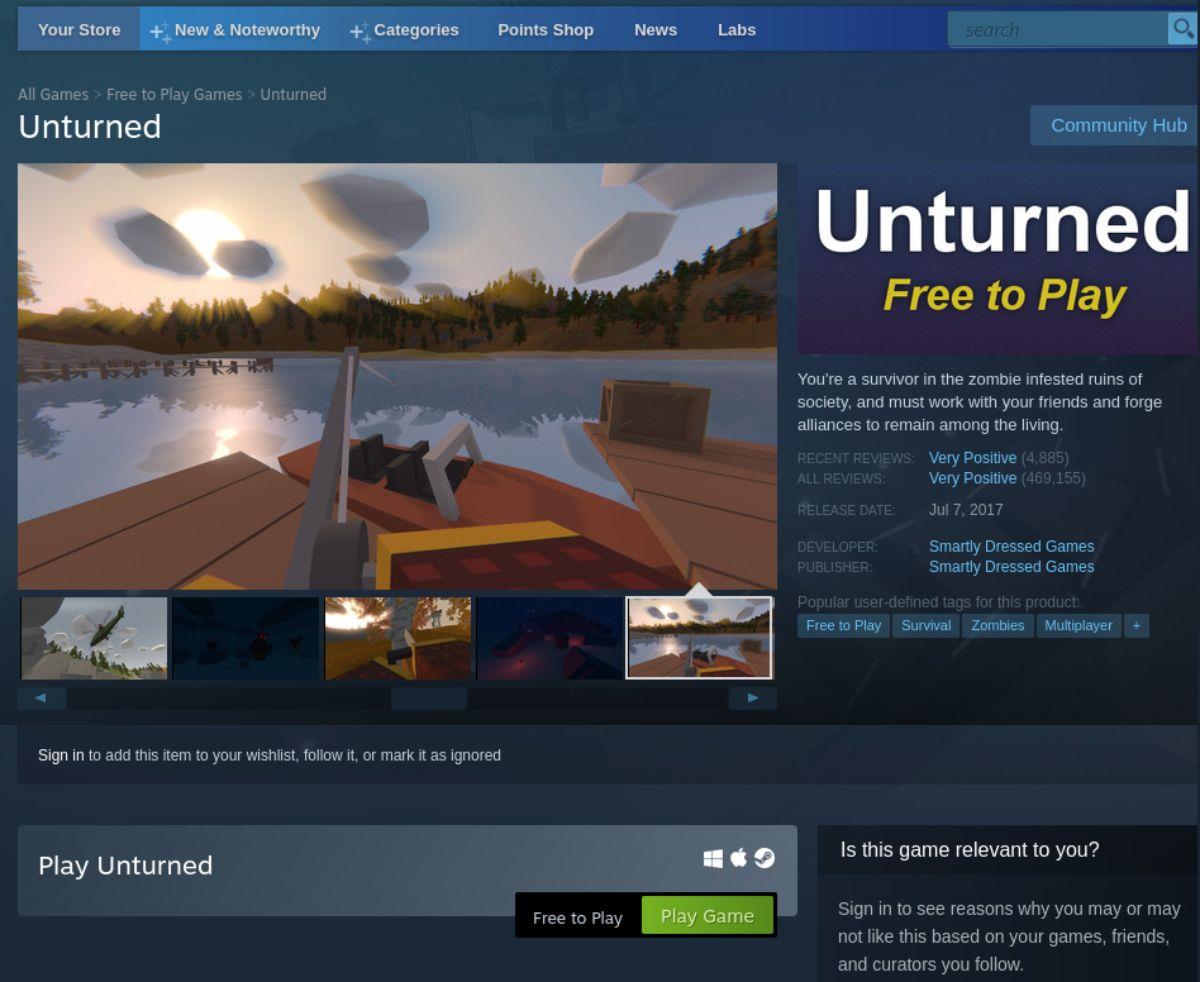
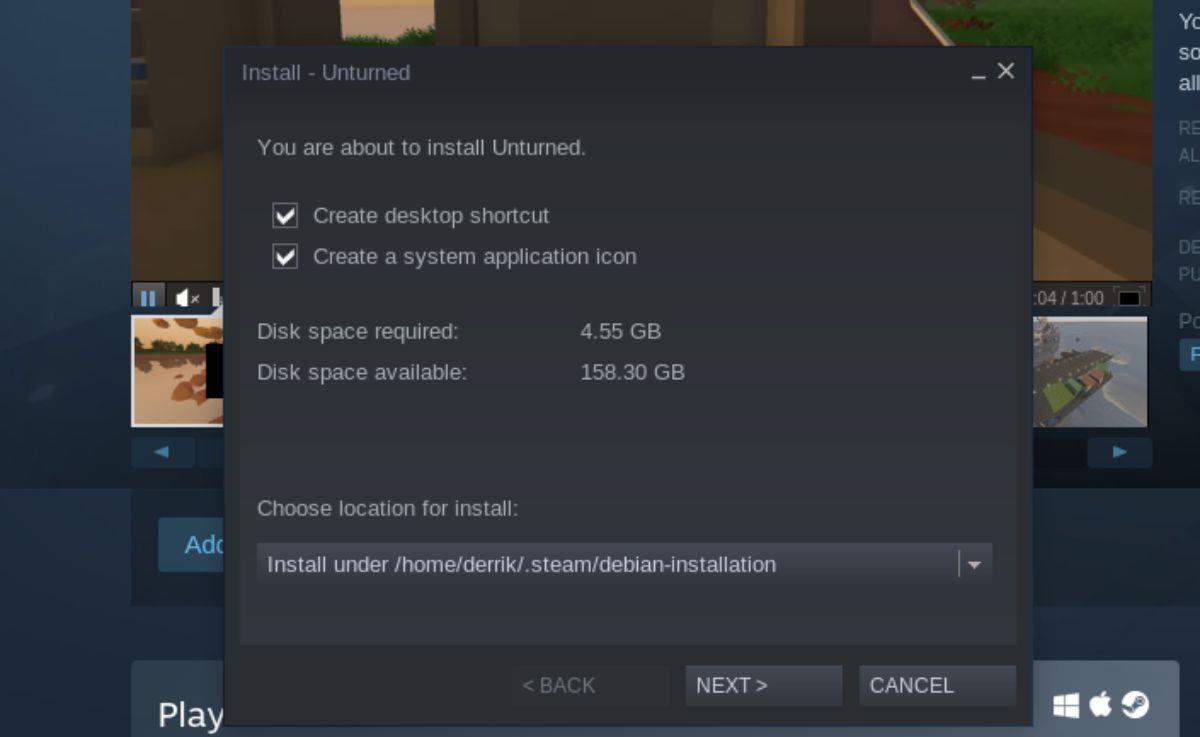
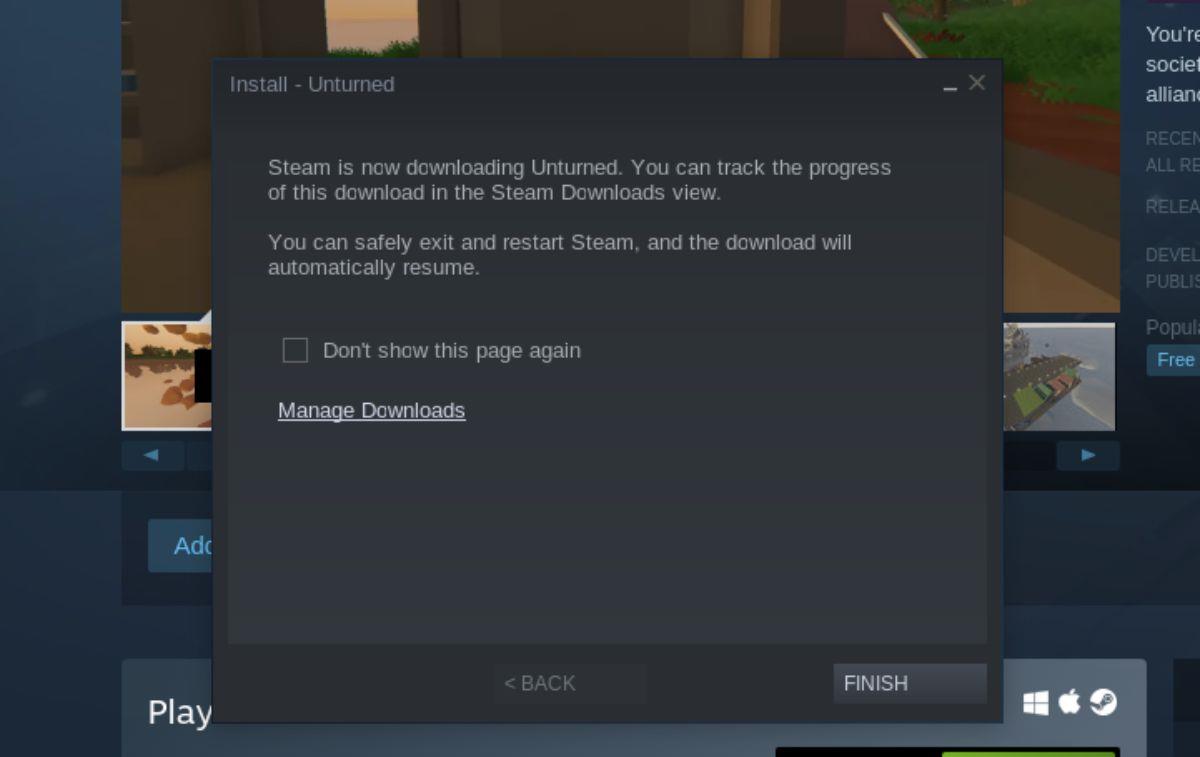
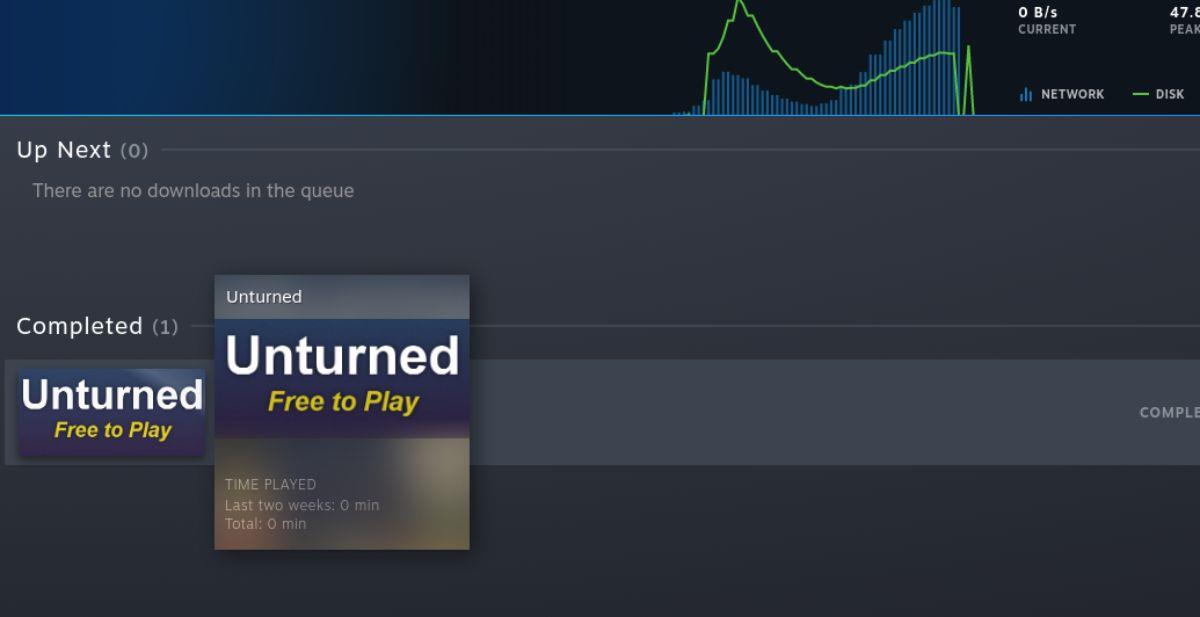



![Muat turun FlightGear Flight Simulator Secara Percuma [Selamat mencuba] Muat turun FlightGear Flight Simulator Secara Percuma [Selamat mencuba]](https://tips.webtech360.com/resources8/r252/image-7634-0829093738400.jpg)




